ホームページ >システムチュートリアル >Windowsシリーズ >Win10で印刷時に発生するブルースクリーン問題を解決する方法
Win10で印刷時に発生するブルースクリーン問題を解決する方法
- PHPz転載
- 2023-12-26 15:46:111040ブラウズ
最近、多くのユーザーが、アクティベートされた win10 システムを使い始めたばかりで、プリンターを使用するときに常にブルー スクリーンが表示されると報告しています。このため、今日は win10 で印刷するときにブルー スクリーンが発生する解決策を紹介します。 . 一般に、この問題はシステム障害によって引き起こされます。来て、それを解決する方法を見てください。
win10 で印刷時にブルー スクリーンが表示される場合の対処方法:
1. まず左下隅を右クリックして開始し、[コントロール パネル] をクリックします。入力後、コントロールパネルのすべての項目をクリックし、「デバイスとプリンター」を選択します。
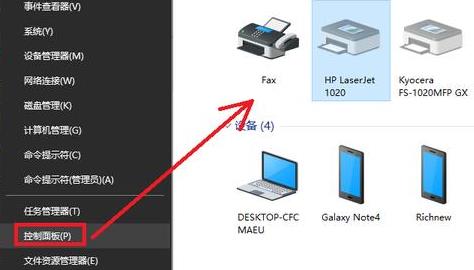 2. 次に、ドライバー オプション バーをクリックします。
2. 次に、ドライバー オプション バーをクリックします。
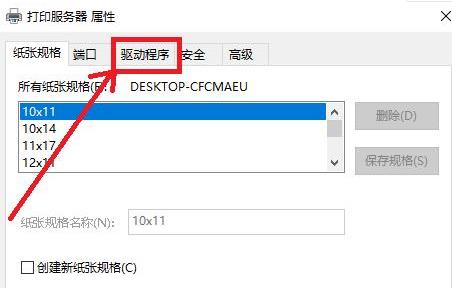 3. 印刷に問題があるマシン モデル ドライバーを見つけて削除し、[ドライバーとドライバー パッケージの削除] を選択します。
3. 印刷に問題があるマシン モデル ドライバーを見つけて削除し、[ドライバーとドライバー パッケージの削除] を選択します。
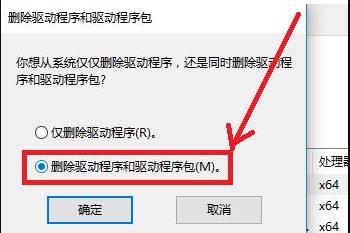 4. 最後に、コンピューターを再起動します。
4. 最後に、コンピューターを再起動します。
5. ただし、これらの状況のほとんどは、システムのインストールが不適切で、互換性が低いことが原因です。システムを再インストールしてみてください。
正規版 Win10 Speedy Editionダウンロード>> このシステムは、インストールが簡単で数分しかかからないだけでなく、プリンター ドライバーを含む多くの必要なドライバーも提供します。
以上がWin10で印刷時に発生するブルースクリーン問題を解決する方法の詳細内容です。詳細については、PHP 中国語 Web サイトの他の関連記事を参照してください。
声明:
この記事はsomode.comで複製されています。侵害がある場合は、admin@php.cn までご連絡ください。

